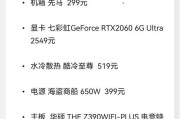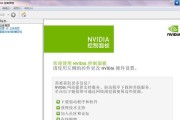随着科技的进步,电脑已经成为了我们工作和生活的重要工具。一台高性能的电脑可以大大提高工作效率,带来更加舒适的娱乐体验。但是,刚购买的新电脑配置是否真的符合我们的预期?它们的质量如何检验?对于这些问题,本文将为您详细解答。我们会一步步带领您完成新电脑配置的检验,确保您购买的设备性能达标,使用无忧。
一、检查电脑硬件配置
硬件是电脑性能的基础,因此我们首先需要检验硬件配置是否与购买时宣传的一致。
1.处理器(CPU)
处理器是电脑的核心部分,是影响电脑运行速度的关键因素。
检验方法:按下Win+R组合键打开运行窗口,输入`dxdiag`并回车,即可查看CPU型号和核心数。
注意事项:对比购买时的配置单,核对型号和性能参数。
2.内存(RAM)
内存容量影响多任务处理能力和运行速度。
检验方法:同样使用`dxdiag`工具,或者打开任务管理器(Ctrl+Shift+Esc)查看内存信息。
注意事项:确认内存大小和频率符合预期。
3.硬盘(HDD/SSD)
硬盘的读写速度直接影响启动速度和文件传输速率。
检验方法:在文件资源管理器中右击系统盘,选择“属性”查看硬盘信息;或使用第三方硬盘检测软件。
注意事项:注意区分机械硬盘(HDD)和固态硬盘(SSD),以及它们的容量和速度。
4.显卡(GPU)
显卡对于图形处理和游戏体验至关重要。
检验方法:右键点击桌面,选择“NVIDIA控制面板”或“AMDRadeon设置”来查看显卡信息;或按Win+R输入`dxdiag`。
注意事项:确保显卡型号与购买时的宣传相符合,特别是显存大小。
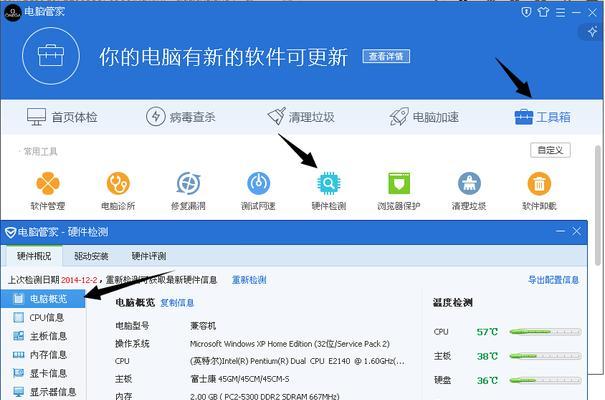
二、进行性能基准测试
硬件配置确认无误后,我们需要通过专业的性能测试软件来评估电脑性能。
1.CPU性能测试
推荐软件:Cinebench、CPUZ。
操作步骤:安装并运行以上任一软件,查看得分并与同型号电脑对比。
2.内存性能测试
推荐软件:MemTest86+、AIDA64。
操作步骤:制作启动U盘后,通过U盘启动MemTest86+测试内存。
3.硬盘性能测试
推荐软件:CrystalDiskMark、ASSSDBenchmark。
操作步骤:直接运行测试软件并获得硬盘读写速度的参考值。
4.显卡性能测试
推荐软件:3DMark、UnigineHeaven。
操作步骤:安装软件并运行预设的测试项目,查看得分情况。
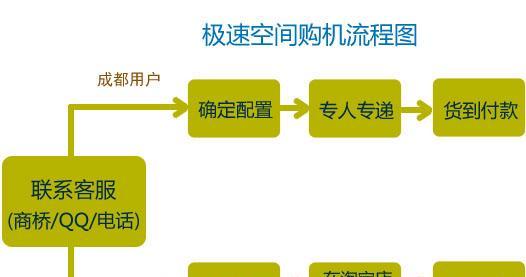
三、体验软件运行流畅度
除了基准测试,实际运行软件也是检验电脑配置的重要环节。
1.办公软件与日常应用
体验办公软件(如MicrosoftOffice)的打开速度,日常应用(如浏览器、视频播放器)的流畅度。
2.游戏与专业软件
运行一些当前流行的大型游戏或专业领域软件,观察是否能达到推荐配置要求且无明显卡顿。
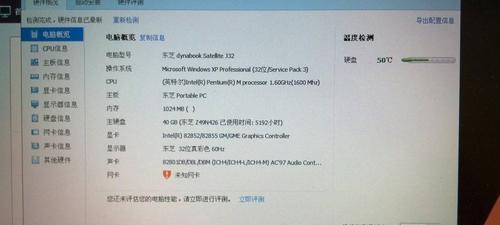
四、网络安全与稳定性检查
一台新电脑除了性能,还需要保证安全性和稳定性。
1.安装杀毒软件
安装并更新杀毒软件,进行全面扫描,确保没有恶意软件。
2.更新系统与驱动
确保操作系统和所有驱动程序都是最新版本,以保证系统安全和性能最佳。
3.长时间运行稳定性测试
运行如Prime95等高负载软件,观察电脑在长时间满载运行下是否稳定。
五、检查售后服务与保修信息
不要忘记检查产品的售后服务和保修政策。
了解保修期限:通常情况下,电脑硬件有13年的保修期。
确认保修范围:了解哪些部件在保修范围内,以及保修的条件。
记录售后服务联系方式:确保在保修期内可以快速联系到官方技术支持。
来说,新电脑配置的检验涉及硬件检查、性能测试、软件体验和稳定性验证等多个步骤。通过精心准备的检验过程,我们不仅能够确保电脑性能达标,还能确保在使用过程中拥有良好的安全性和稳定性。同时,了解售后服务和保修政策对于日后可能出现的问题也至关重要。希望本文提供的检验步骤能够帮助您顺利完成新电脑的验收,让您的投资物有所值。
标签: #电脑